-
Erste Schritte
- VIVE Focus 3 Funktionen
- Was ist im Lieferumfang enthalten?
- Über das VIVE Focus 3 Headset
- Aufladen des Headsets
- Das Headset aufsetzen
- Tragen des Headsets mit einer Brille
- Über die VIVE Focus 3 Controller
- Aufladen der Controller
- Einrichten von VIVE Focus 3 für Einzelpersonen, Teams und kleine Unternehmen
- Einsetzen einer Speicherkarte
- Einrichten des Headsets für Geschäftskunden und Unternehmen
- IPD am Headset einstellen
- Einrichtung des Spielbereichs
- Controller koppeln
- Mit Ihrem HTC Konto anmelden
- Apps starten und schließen
-
Das Headset optimal nutzen
- Bezug von Titeln aus dem VIVE Business AppStore
- Herunterladen und Installieren von VR-Titeln auf dem Headset
- Wechseln zwischen den letzten Apps
- Handverfolgung
- Einrichtung mehrerer Spielbereiche
- Screenshots und Bildschirmaufnahmen anfertigen
- Screenshots und Bildschirmaufnahmen auf Ihren Computer übertragen
- Dateien zwischen dem Headset und einem externen Speicher kopieren
- Übertragung des Headsets auf einen Webbrowser
- Ihren Bildschirm übertragen
- APK Dateien auf dem Headset installieren
- Reinigung und Desinfektion des VIVE Focus 3
-
Einstellungen
- Einen Gerätepasscode einstellen
- Verbindung mit einem Wi-Fi Netzwerk
- Ein VPN hinzufügen
- Einstellen der Netzfrequenz
- Auswahl eines Anzeigemodus
- Audioeinstellungen anpassen
- Bluetooth Geräte koppeln
- Einrichtung und Verwendung des Kiosk-Modus
- System- und Firmwareaktualisierungen installieren
- Apps deinstallieren
- Ändern der App-Berechtigungen
- Verbindung mit dem Internet über USB-Anbindung
- VIVE Focus 3 zurücksetzen (Standardwerte wiederherstellen)
-
VIVE Manager verwenden
- Was ist VIVE Manager?
- Welche Telefone unterstützt VIVE Manager und wie bekomme ich die App?
- Welche Sprachen unterstützt VIVE Manager?
- Koppeln von VIVE Manager mit einem neuen Headset
- Übertragung des Headsets auf Ihr Telefon
- Wie installiere ich System-Updates über den VIVE Manager?
- Wie kann ich VIVE Manager von meinem Android Telefon deinstallieren?
- Wie kann ich VIVE Manager von meinem iPhone Telefon deinstallieren?
-
Mobile Device Management (MDM)
-
Microsoft Intune
-
VMware
-
Fehlerbehebung
-
-
Lösungen und FAQs
-
Allgemein
- In welchen Regionen kann Wi-Fi 6E des Headsets verwendet werden?
- Wie melde ich ein Problem von meinem Headset aus?
- Wie kann ich die Beta Funktionen von VIVE Focus 3 ausprobieren?
- Wo finde ich die Seriennummer des Headsets?
- Wie kann ich Unschärfe oder Schwindelgefühl verhindern?
- Wie bereite ich das Headset vor, bevor ich es zur Reparatur zurückgebe?
- Wie setze ich das Headset nach der Reparatur wieder zusammen?
-
Hardware
- Welche Funktion hat die Headset Taste?
- Was bedeuten die LEDs am Akku?
- Welche Funktion haben die Controller Tasten?
- Was zeigt die LED an der Vorderseite des Headsets an?
- Was bedeutet die LED an den Controllern?
- Wie überprüfe ich den Ladestand meiner Controller?
- Was soll ich tun, wenn ich meine Controller in der VR nicht sehen kann?
- Was kann ich tun, wenn mein Inhalt abstürzt?
- Was kann ich tun, wenn mein Headset nicht reagiert?
-
Spielbereich
-
Handverfolgung
Die Handverfolgungsfunktion ermöglicht es Ihnen, Ihre Hände als Controller mit VIVE Focus 3 zu verwenden.
Hinweis:
Die Handverfolgungsfunktion ist im VIVE Wave SDK enthalten. Entwickler können VR-Apps mit Unterstützung für die Handverfolgung ausstatten, um ein noch intensiveres VR-Erlebnis zu ermöglichen.
- Gehen Sie zu Einstellungen > Eingabe und aktivieren Sie Handverfolgung.
-
Stellen Sie die Controller auf eine ebene Fläche und positionieren Sie Ihre Hände vor dem Headset.
Ein 3D-Abbild Ihrer Hände und zwei entsprechende Cursor werden vor Ihnen angezeigt.

-
Sie können die folgenden Handgesten verwenden:
- Zur Auswahl zusammendrücken
Bewegen Sie Ihre Hand mit der Handfläche nach außen, um den Cursor zu positionieren, und drücken Sie anschließend Ihren Daumen und Zeigefinger zusammen, um auszuwählen.
- Zusammendrücken und ziehen zum Scrollen
Drücken und ziehen Sie Ihre Handfläche nach außen, um Seiten zu blättern oder Schieberegler zu bewegen.
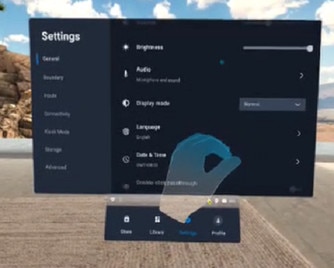
- Nach innen drücken, um das VIVE Menü zu öffnen
Drücken Sie mit der rechten Handfläche nach innen die Finger zusammen, um das VIVE Menü zu öffnen. Verwenden Sie dieselbe Geste, um das Menü zu schließen.

- Zur Auswahl zusammendrücken
Tipp: Wenn Sie die Controller wieder verwenden möchten, nehmen Sie sie einfach wieder in die Hand. Möglicherweise müssen Sie sie erneut koppeln, wenn sie im Leerlauf sind.
War dies hilfreich?
Ja
Nein
Übermitteln
Vielen Dank! Ihr Feedback hilft anderen, die hilfreichsten Informationen zu finden.